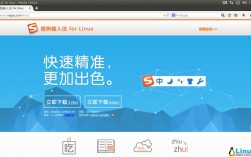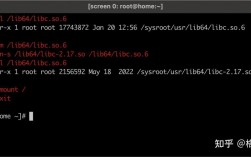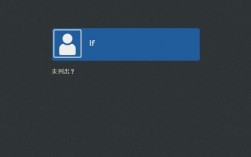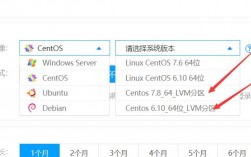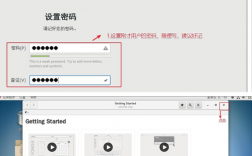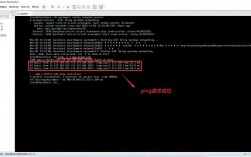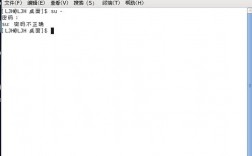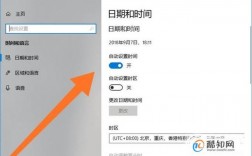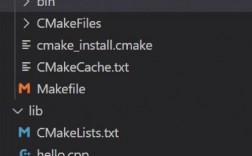在CentOS系统中,时区设置是一个关键的系统配置任务,因为它影响到日志文件的时间戳、计划任务的执行时间等众多与时间相关的系统操作,以下是关于如何在CentOS 7和CentOS 8中更改时区的详细步骤:
CentOS 7
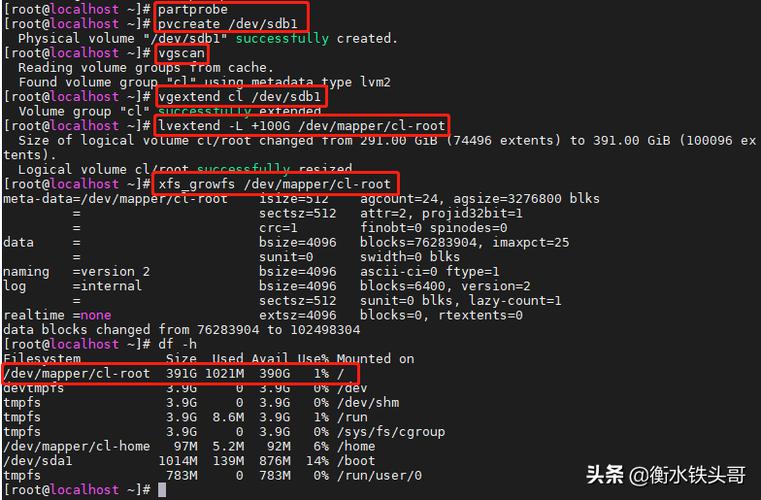
1、查看当前系统时间和时区
查看系统时间:date
查看系统当前时区:timeDatectl
查看系统所有时区:timedatectl listtimezones
2、设置系统时区
命令行方式:timedatectl settimezone Asia/Shanghai

链接文件方式:sudo ln sf /usr/share/zoneinfo/Asia/Shanghai /etc/localtime
CentOS 8
1、检查当前时区
使用timedatectl命令:timedatectl
查看符号链接指向的路径:ls l /etc/localtime
2、修改时区
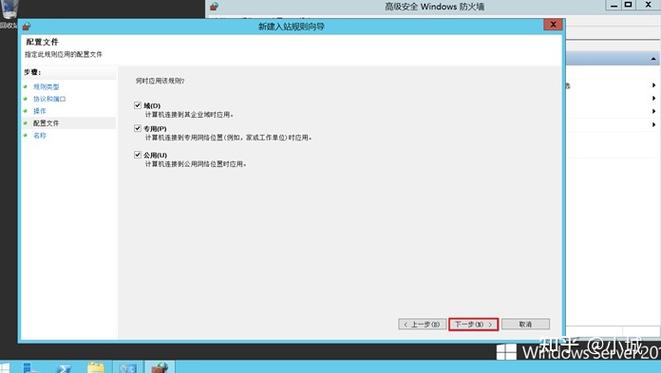
列出所有可用时区:timedatectl listtimezones
设置时区:sudo timedatectl settimezone your_time_zone
通过创建链接修改时区:sudo ln sf /usr/share/zoneinfo/your_time_zone /etc/localtime
常见问题解答
1、如何验证时区是否已成功更改?
使用date命令:运行date命令,如果输出的时间与预期的时区时间一致,则说明时区已成功更改。
再次使用timedatectl命令:运行timedatectl,确认时区信息已更新。
2、为什么更改时区后系统时间仍然不正确?
NTP服务未同步:确保网络时间协议(NTP)服务已启用并同步,可以使用systemctl status ntpd或timedatectl status检查NTP服务状态。
系统时间与硬件时间不一致:如果系统时间与硬件时间不同步,可能需要重新设置硬件时钟,使用hwclock systohc命令将系统时间写入硬件时钟。
通过以上步骤,您可以在CentOS 7和CentOS 8中有效地更改时区,确保系统时间的准确性和一致性。